اليوم لدينا أحدث جهازين كضيف ، وقد تم توفيرهما لنا من قبل TP-LINK للمراجعة والاختبارات والتجارب المختلفة. لذا ، مرحبًا بكم - نقاط الوصول اللاسلكية الخارجية لشبكة WiFi الخارجية Pharos CPE510 و CPE210.
تم تصميم هذه الأجهزة بشكل أساسي لنشر إشارة WiFi عبر مسافات طويلة - تصل إلى عدة كيلومترات. على الرغم من أن لديهم الكثير من الأوضاع ، إلا أنه يمكنهم العمل حرفيًا في أي تكوين لشبكة لاسلكية ، كما سنقنع أدناه. الاختلافات في النموذجين ضئيلة وتكمن في حقيقة أن النموذج الأقدم يحتوي على هوائي مقوى ، مما يوفر نطاق إشارة أطول ، ويعمل أيضًا بتردد أقل انشغالًا وأكثر استقرارًا لاستقبال ونقل البيانات 5 جيجاهرتز. لكن دعونا نتحدث عن كل شيء بالترتيب.
محتويات عبوة TP-LINK Pharos CPE510 و CPE210
أولاً ، دعنا نفتح الصندوق وننظر في محتوياته. في حالتنا ، كان هذا الإجراء ممتعًا بشكل خاص ، نظرًا لأن نقاط الوصول للاختبار جاءت جديدة تمامًا فقط من مستودع في سيلوفان مصنع لم يمسها أحد.

الطقم يشمل:
- نقطة الوصول نفسها
- محول الطاقة PoE
- حبل القوة
- أربطة للتثبيت
- التعليمات والضمان وقطع الورق الأخرى

مظهر خارجي
من الخارج ، النقاط متشابهة تمامًا - علبة بلاستيكية أنيقة وعصرية مصنوعة باللون الأبيض التقليدي. يتميز بتصميم IPX5 خاص لجميع الأحوال الجوية للتثبيت في الهواء الطلق. أيضًا ، بفضل السكن الخاص ، يتم تحقيق التشغيل الأمثل في أوضاع مختلفة - نقل البيانات عالي الطاقة (حتى 27 ديسيبل مللي واط / 500 مللي واط) واستقبال طاقة عالية (حتى -95 ديسيبل مللي واط).

يوجد أيضًا جدار أو عمود جبل على الظهر

يوجد أدناه ، تحت الغطاء الواقي ، منفذ إيثرنت لتوصيل كبل LAN وموصل طاقة PoE وموصل أرضي وزر إعادة تعيين.

مواصفات
- يتم تشغيل نقاط Pharos بواسطة مجموعة شرائح Enterprise ذات المستوى الصناعي من Qualcomm Atheros

- تم تصميم الهوائيات القوية المدمجة ثنائية القطب لتوفير مدى طويل من إشارات الراديو الاتجاهية.
- في CPE210 - 9 ديسيبل ومسافة تصل إلى 5 كم
- في CPE510 - 15 ديسيبل ومسافة تصل إلى 15 كم في خط البصر

- درع معدني مدمج في العلبة لتحقيق أقصى استقرار للإشارة

- تتراوح درجة حرارة تشغيل نقاط الوصول من -30 إلى +70 درجة ، مما يسمح باستخدامها في الهواء الطلق في أي وقت من السنة وفي أي طقس.
- دعم محولات PoE ، بحيث يمكن توفير الطاقة للنقاط عبر نفس كابل Ethernet مثل الإنترنت. عند استخدام كابل مع تأريض ، وكذلك عند تثبيت تأريض منفصل في المقبس المقابل ، يجب أن توفر هذه المعلمات الحماية ضد الصواعق (حتى 6000 واط) والكهرباء الساكنة حتى 15 كيلو واط.
- يسمح استخدام تقنية MAXtream TDMA الجديدة بتقليل تأثير انخفاض عرض النطاق الترددي للشبكة عندما يتصل العديد من العملاء بالنقطة في وقت واحد.

نتيجة لذلك ، وفقًا للخصائص التقنية المعلنة ، لدينا أجهزة عالية الأداء في جميع الأحوال الجوية ، ومناسبة تمامًا لتنظيم الشبكات اللاسلكية عبر مسافات طويلة. أقدم أيضًا جدول المقارنة الرسمي بين Pharos CPE210 / CPE510 ونماذج الجيل السابق.
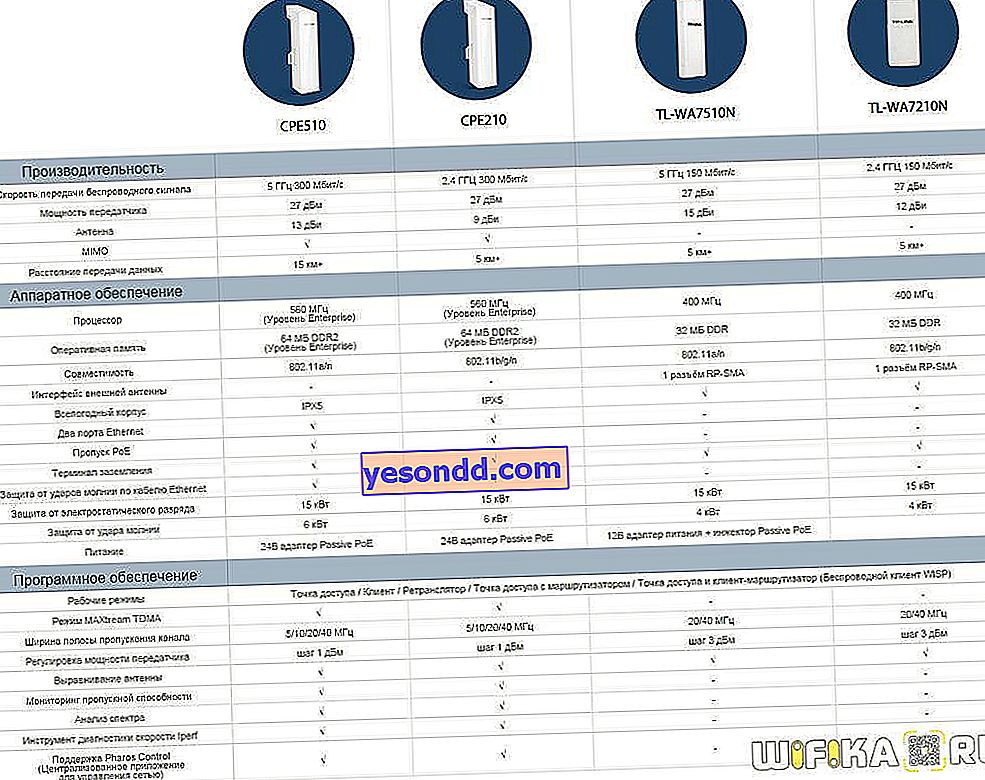
دعونا نرى كيف تم تكوين كل هذا.
توصيل نقاط وصول TP-Link Pharos
كما قلت ، تدعم الأجهزة جميع أوضاع التشغيل الممكنة في شبكة WiFi. بما في ذلك مثل هذا النوع كثيف الموارد إلى حد ما كنقطة إلى عدة نقاط ، أي بمساعدتهم ، يمكنك توزيع الإنترنت على عدة نقاط وصول أخرى أو أجهزة توجيه wifi أخرى في وقت واحد ، والتي ستنتقل منها شبكات محلية منفصلة.

للوصول إلى إعدادات نقطة الوصول ، يجب عليك أولاً إلقاء نظرة على المعلومات المطبوعة بخط صغير على غلافها الخلفي والعثور على عنوان IP للاتصال وتسجيل الدخول وكلمة المرور. في حالتي ، هذا هو 192.168.0.254 ، admin / admin.

بعد ذلك ، تحتاج إلى إحضار عنوان IP لهذه النقطة والكمبيوتر أو جهاز التوجيه الذي سنقوم من خلاله بتكوينه إلى القاسم المشترك.
وبالتحديد ، يجب أن تكون على نفس الشبكة الفرعية مثل النقطة. أي أن عنوان IP الخاص بالكمبيوتر الذي سيتم إجراء التكوين منه يجب أن يبدو 192.168.0.XXX. إذا قمنا بتوصيل النقطة مباشرة بالكمبيوتر للتهيئة ، ثم يدويًا في إعدادات اتصال الشبكة المحلية ، يجب علينا تعيين عنوان مشابه لجهاز الكمبيوتر (في قسم بروتوكول الإنترنت الإصدار 4).
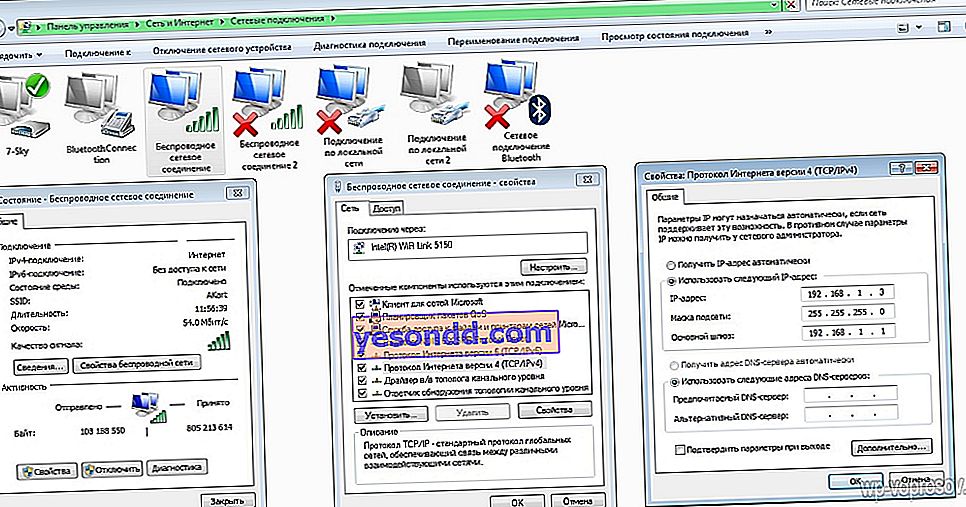
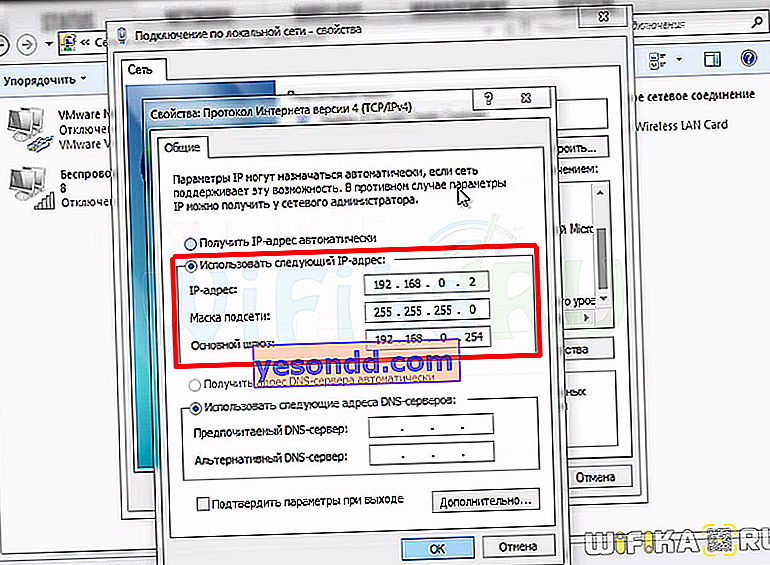
إذا قمت بتوصيل النقطة بجهاز توجيه ، فيجب أن يكون للموجه نفسه ، الذي يوزع عناوين IP على أجهزة الكمبيوتر الموجودة على الشبكة ، عنوانًا في نفس الشبكة الفرعية.
نتيجة لذلك ، حصلنا على أن النقطة لها العنوان 192.168.0.254 ، والكمبيوتر ، على سبيل المثال ، 192.168.0.2.
الآن يمكنك توصيل نقطة الوصول بجهاز الكمبيوتر الخاص بنا. لهذا نأخذ كبلتي إيثرنت (حبال التصحيح).
- نقوم بتوصيل الأول بموصل PoE على محول الطاقة والطرف الآخر بمنفذ LAN0 (PoE) في النقطة.
- مع الطرف الآخر ، نقوم بإدخاله في منفذ LAN على محول الطاقة ، والآخر في بطاقة شبكة الكمبيوتر أو في شبكة LAN الخاصة بالموجه.
- نقوم بتوصيل المحول بمأخذ كهربائي.
بعد ذلك ، افتح المتصفح بواسطة IP الخاص بنقطة الوصول - //192.168.0.254 - وانتقل إلى صفحة التفويض.
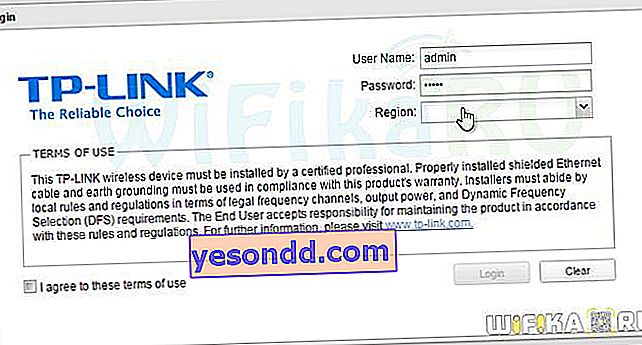
ندخل اسم المستخدم وكلمة المرور اللذين وجدناهما في علبة الجهاز ، ونختار منطقتنا ، ونضع علامة على الاتفاقية مع القواعد وانقر على "التالي". في الخطوة التالية ، نقوم بتغيير بيانات الوصول إلى بياناتنا الأكثر موثوقية.
إعداد TP-Link Pharos
ثم نصل إلى لوحة الإدارة. هناك الكثير من الإعدادات المختلفة هنا - لاحظ أن البرنامج المثبت على هذه الطرز هو أحدث نظام تشغيل تم تطويره خصيصًا PharOS ، والذي يسمح لك بإدارة إعدادات الشبكة بالكامل المبنية على نقاط الوصول الخارجية هذه بشكل ملائم للغاية. سنحاول في العديد من الدروس التعامل معها بمزيد من التفصيل ، ولكن في الوقت الحالي سننتقل إلى علامة التبويب "الإعداد السريع" لمعرفة الأوضاع التي يمكن لنقطة الوصول اللاسلكية الخاصة بنا العمل بها.
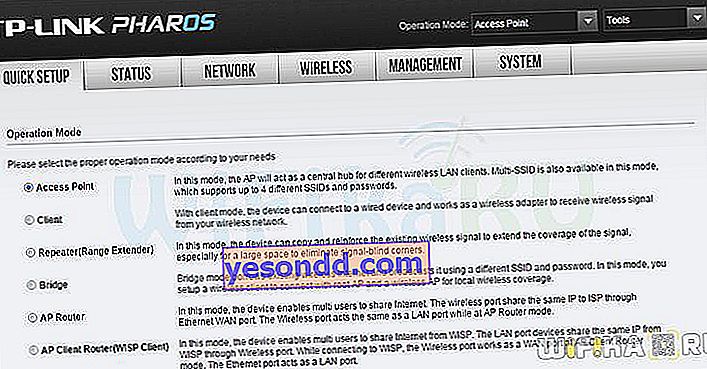
نقطة دخول
في هذا الوضع ، يوزع أجهزتنا عبر WiFi تلقي الإنترنت عبر كابل من جهاز التوجيه. في الوقت نفسه ، لا تشارك نقطة الوصول نفسها في التوجيه داخل الشبكة ولا تقوم بتعيين عناوين IP للأجهزة المتصلة بها - يعمل جهاز التوجيه في هذه الوظائف.

زبون
في هذا التكوين ، يستقبل الجهاز إشارة WiFi من نقطة وصول أخرى وينقلها عبر كابل إلى جهاز توجيه أو كمبيوتر. أي أنه يؤدي بشكل أساسي عمل محول إشارة لاسلكي. إذا لم يتم إرسال الإشارة إلى جهاز كمبيوتر ، ولكن إلى جهاز توجيه ، فيجب توصيل الكبل من النقطة بمنفذ WAN الخاص بالموجه.

مكرر
هنا يستقبل Pharos إشارة عبر WiFi من نقطة أخرى وينقلها إلى العميل أيضًا عبر WiFi ، وبالتالي يوسع نطاق الإشارة اللاسلكية. في هذه الحالة ، يظل SSID للشبكة وكلمة المرور الخاصة بالاتصال كما هو الحال في نقطة الوصول الأصلية.

جسر
تقريبًا مثل المكرر ، فقط من جهاز WiFi الخاص بنا سيكون له بالفعل SSID وكلمة مرور مختلفين عن الإشارة الأصلية المستلمة من نقطة أخرى.
راوتر AP
في هذا التكوين ، سيعمل TP-LINK كموجه WiFi كامل ، أي أنه سيوزع الإنترنت لاسلكيًا من مزود أو من مودم ADSL ، أثناء تعيين عناوين IP للأجهزة المتصلة به عبر خادم DHCP.

سرعة ونطاق Pharos Outdoor AP
من أجل تحقيق أقصى استفادة من هذه النقاط ، تحتاج إلى استخدامها في أزواج. على سبيل المثال ، إذا كنت ترغب في نقل إشارة WiFi من منزل إلى آخر ، فضع نقطتين موجهتين لبعضهما البعض ، وقم بتكوين إحداهما على أنها AP ، والأخرى كعميل. في هذا التكوين ، يمكن تحقيق أقصى سرعة ونطاق.
تمكنا من التحقق من مدى انتهاء عمل جهاز واحد كموجه. لأكون صادقًا ، كنت سعيدًا بالنتيجة - بعد أن قمت بتأمين Pharos على شرفتي ، ذهبت إلى الخارج بمسافة 250-300 متر وتمكنت من التقاط الإشارة. صحيح أن السرعة كانت منخفضة جدًا ، لكن المسافة كانت رائعة.
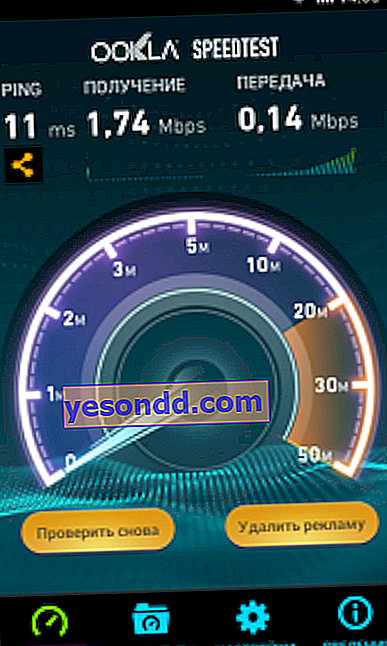
بهذا نختتم مراجعتنا الصغيرة ، وسنعود بالتأكيد إلى نقاط وصول Pharos الخاصة بنا من TP-LINK في مقالات أخرى مخصصة لإعداد أوضاع مختلفة لتشغيلها والمخططات التي يمكن بناؤها بمساعدتهم. لا تفوت!




